ใช้เครื่องมือฟรีเพื่อแก้ไขลบหรือกู้คืนไฟล์โฮสต์เริ่มต้นใน Windows
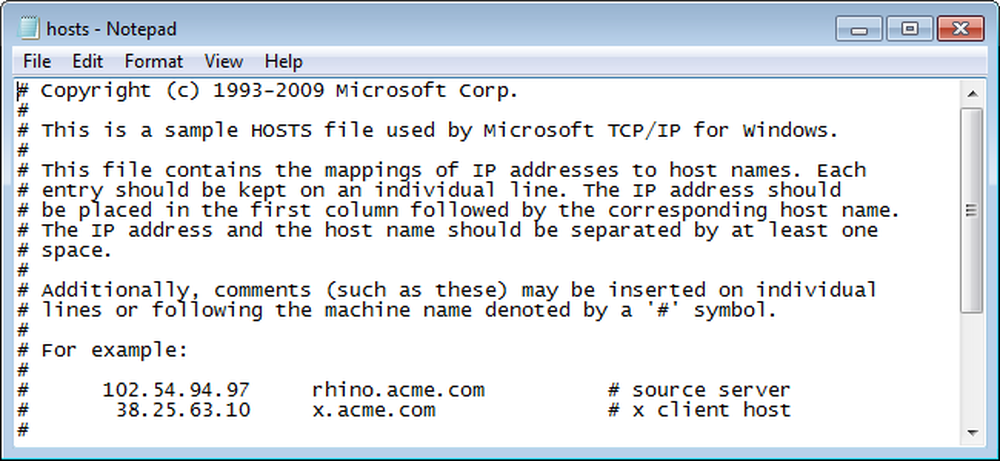
ไฟล์โฮสต์ใน Windows ประกอบด้วยการแมปที่อยู่ IP กับชื่อโฮสต์เช่นสมุดรายชื่อสำหรับคอมพิวเตอร์ของคุณ พีซีของคุณใช้ที่อยู่ IP เพื่อค้นหาเว็บไซต์ดังนั้นจึงจำเป็นต้องแปลชื่อโฮสต์เป็นที่อยู่ IP เพื่อเข้าถึงเว็บไซต์.
เมื่อคุณป้อนชื่อโฮสต์ในเบราว์เซอร์เพื่อเยี่ยมชมเว็บไซต์ชื่อโฮสต์นั้นจะค้นหาในเซิร์ฟเวอร์ DNS เพื่อค้นหาที่อยู่ IP หากคุณป้อนที่อยู่ IP และชื่อโฮสต์สำหรับเว็บไซต์ที่คุณเข้าชมบ่อยครั้งเว็บไซต์เหล่านี้จะโหลดเร็วขึ้นเนื่องจากไฟล์โฮสต์ถูกโหลดเข้าสู่หน่วยความจำเมื่อ Windows เริ่มต้นและลบล้างการสอบถามเซิร์ฟเวอร์ DNS สร้างทางลัดไปยังเว็บไซต์.
เนื่องจากไฟล์โฮสต์ถูกตรวจสอบก่อนคุณจึงสามารถใช้เพื่อบล็อกเว็บไซต์จากการติดตามกิจกรรมของคุณบนอินเทอร์เน็ตรวมถึงบล็อกโฆษณาแบนเนอร์คุกกี้ของบุคคลที่สามและองค์ประกอบอื่น ๆ ที่ล่วงล้ำบนหน้าเว็บ คอมพิวเตอร์ของคุณมีที่อยู่โฮสต์ของตัวเองหรือที่เรียกว่าที่อยู่ "localhost" ที่อยู่ IP สำหรับ localhost คือ 127.0.0.1 ในการบล็อกไซต์และองค์ประกอบเว็บไซต์คุณสามารถป้อนชื่อโฮสต์สำหรับเว็บไซต์ที่ไม่ต้องการในไฟล์โฮสต์และเชื่อมโยงกับที่อยู่ localhost การปิดกั้นโฆษณาและองค์ประกอบหน้าเว็บอื่น ๆ ที่ไม่พึงประสงค์สามารถเพิ่มความเร็วในการโหลดเว็บไซต์ คุณไม่ต้องรอให้โหลดรายการเหล่านั้นทั้งหมด.
ไฟล์โฮสต์เริ่มต้นที่มาพร้อมกับ Windows ไม่มีการแมปชื่อโฮสต์ / ที่อยู่ IP ใด ๆ คุณสามารถเพิ่มการแมปด้วยตนเองเช่นที่อยู่ IP 74.125.224.72 สำหรับ www.google.com ตัวอย่างของการบล็อกเว็บไซต์เซิร์ฟเวอร์โฆษณาคุณสามารถป้อนบรรทัดต่อไปนี้ในไฟล์โฮสต์ของคุณเพื่อบล็อก doubleclick.net ไม่ให้บริการโฆษณาของคุณ.
127.0.0.1 ad.doubleclick.net
บันทึก: คุณสามารถใช้รายการในไฟล์โฮสต์เพื่อบล็อกเว็บไซต์ทั้งหมดไม่ใช่ส่วนของไซต์ หากมีโฆษณาแสดงให้คุณโดยเว็บไซต์ที่คุณกำลังดูพวกเขาจะไม่สามารถปิดกั้นโดยไม่ปิดกั้นทั้งเว็บไซต์.
ในการเพิ่มรายการไปยังไฟล์โฮสต์ด้วยตนเองคุณสามารถเปิดไฟล์ (C: \ Windows \ System32 \ drivers \ etc \ hosts) ในตัวแก้ไขข้อความเช่น Notepad.
หมายเหตุ: ไฟล์โฮสต์ไม่มีส่วนขยาย.
อย่างไรก็ตามวิธีที่ง่ายกว่าในการแก้ไขไฟล์โฮสต์คือการใช้เครื่องมือฟรีที่ชื่อว่า Host Mechanic เครื่องมือนี้ช่วยให้คุณเพิ่มรายการลงในไฟล์โฮสต์เปลี่ยนกลับเป็นไฟล์โฮสต์เริ่มต้นและลบไฟล์โฮสต์.
ไม่จำเป็นต้องติดตั้ง Host Mechanic เพียงแตกไฟล์. zip ที่คุณดาวน์โหลด (ดูลิงค์ท้ายบทความนี้) และดับเบิลคลิกที่ไฟล์ Host Mechanic.exe.
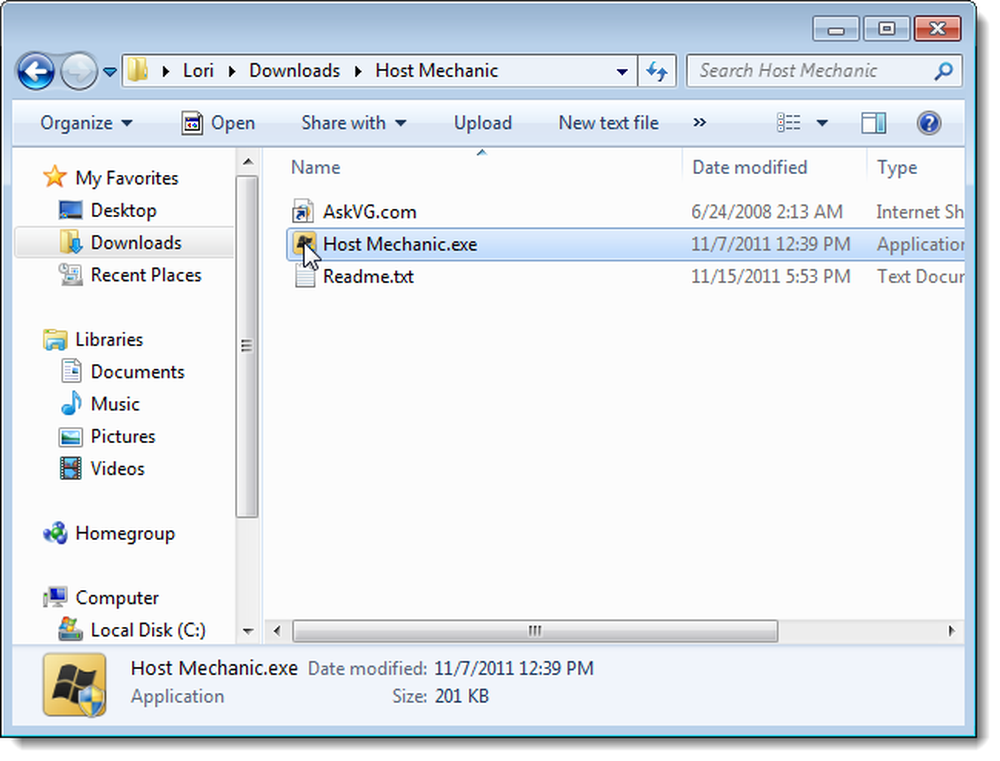
หากกล่องโต้ตอบการควบคุมบัญชีผู้ใช้ปรากฏขึ้นให้คลิกใช่เพื่อดำเนินการต่อ.
หมายเหตุ: คุณอาจไม่เห็นกล่องโต้ตอบนี้ขึ้นอยู่กับการตั้งค่าการควบคุมบัญชีผู้ใช้ของคุณ.
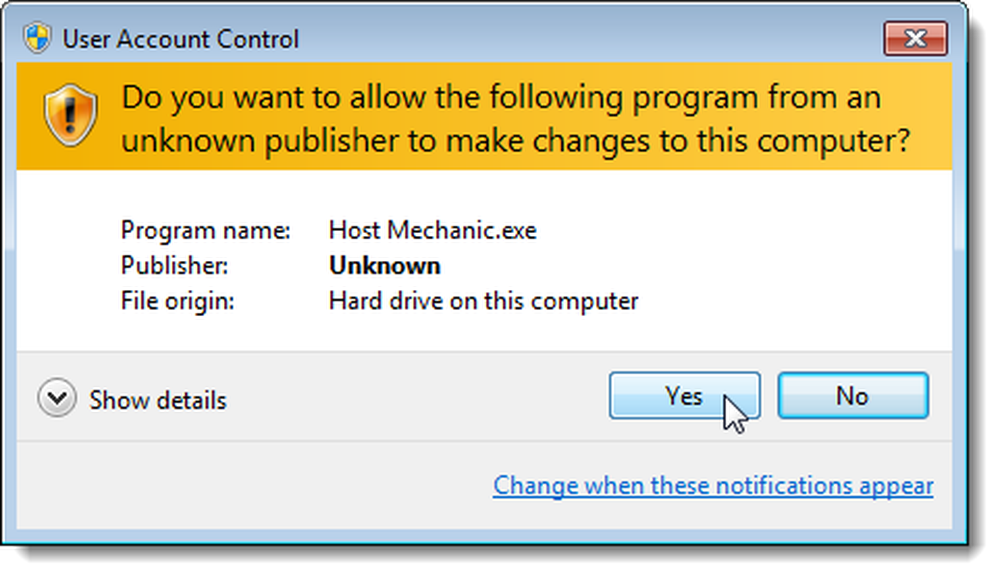
หากต้องการเพิ่มรายการในไฟล์โฮสต์ให้ป้อนชื่อโฮสต์สำหรับไซต์ในช่องแก้ไขเว็บไซต์ หากคุณกำลังเข้าสู่ไซต์ที่คุณต้องการบล็อกให้คลิกกล่องกาเครื่องหมาย 127.0.0.1 มิฉะนั้นให้ป้อนที่อยู่ IP สำหรับเว็บไซต์ในช่องแก้ไขที่อยู่ IP คลิกเพิ่มไปยังโฮสต์.
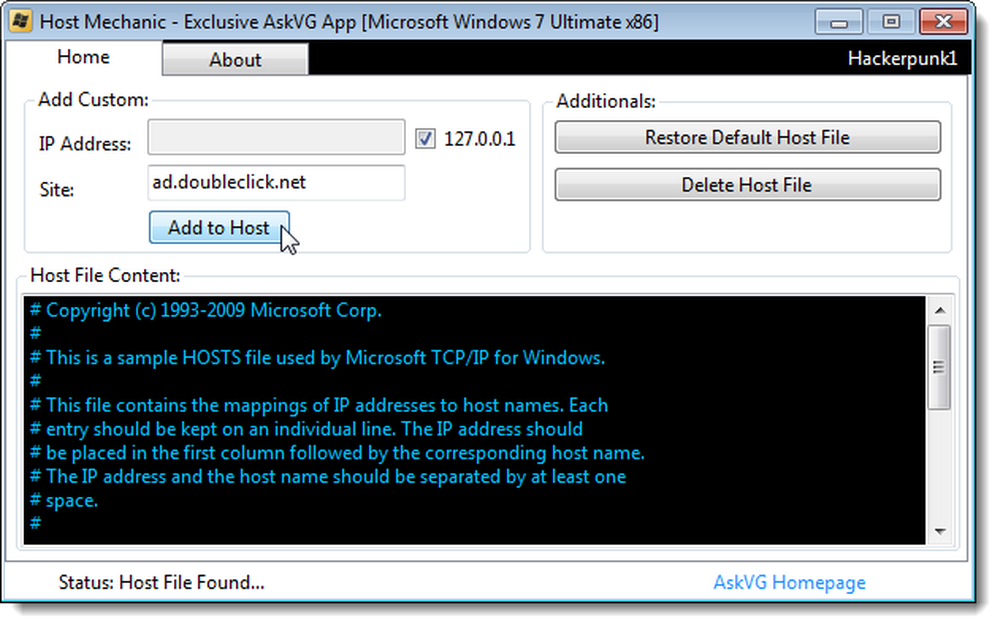
กล่องโต้ตอบการยืนยันต่อไปนี้จะปรากฏขึ้น คลิกตกลงเพื่อปิด.
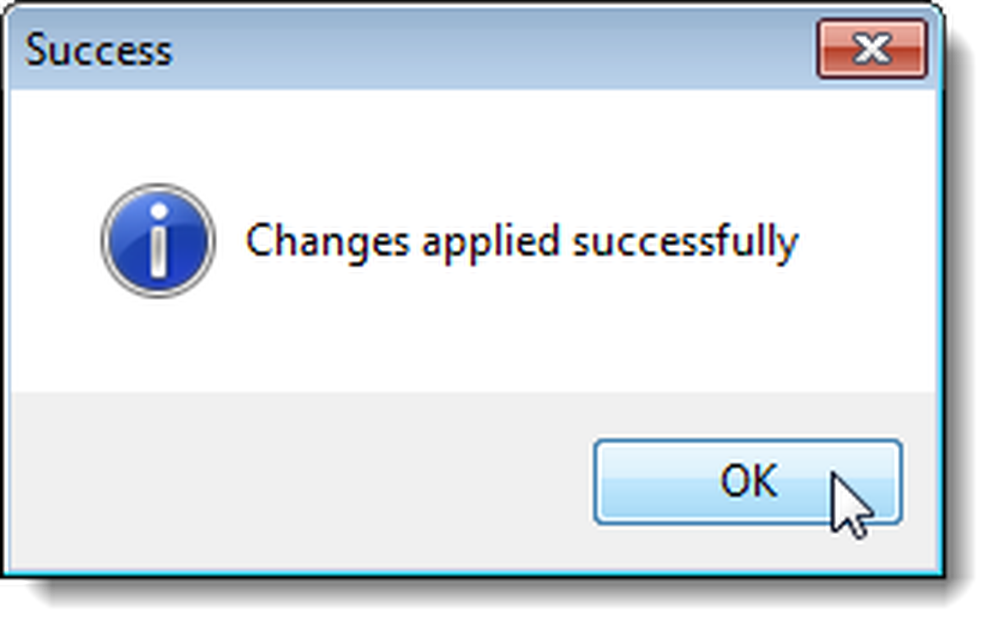
หากคุณเลื่อนลงในช่องเนื้อหาไฟล์โฮสต์คุณจะเห็นรายการใหม่ที่ด้านล่างของไฟล์โฮสต์.
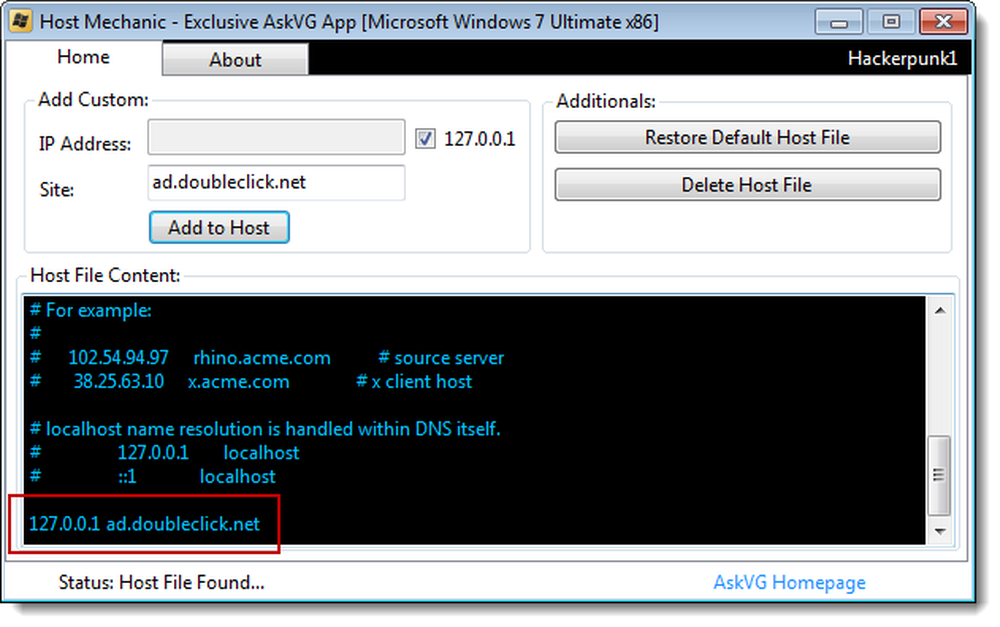
หากต้องการเปลี่ยนกลับเป็นไฟล์โฮสต์เริ่มต้นที่มาพร้อมกับ Windows ให้คลิกคืนค่าไฟล์โฮสต์เริ่มต้น.
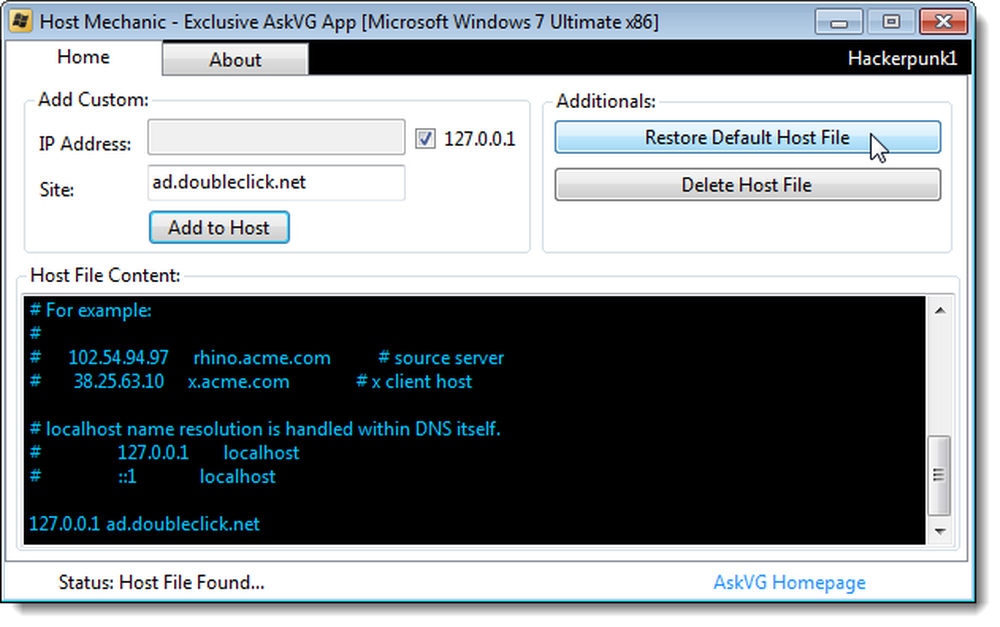
กล่องโต้ตอบการยืนยันอื่นจะปรากฏขึ้น.
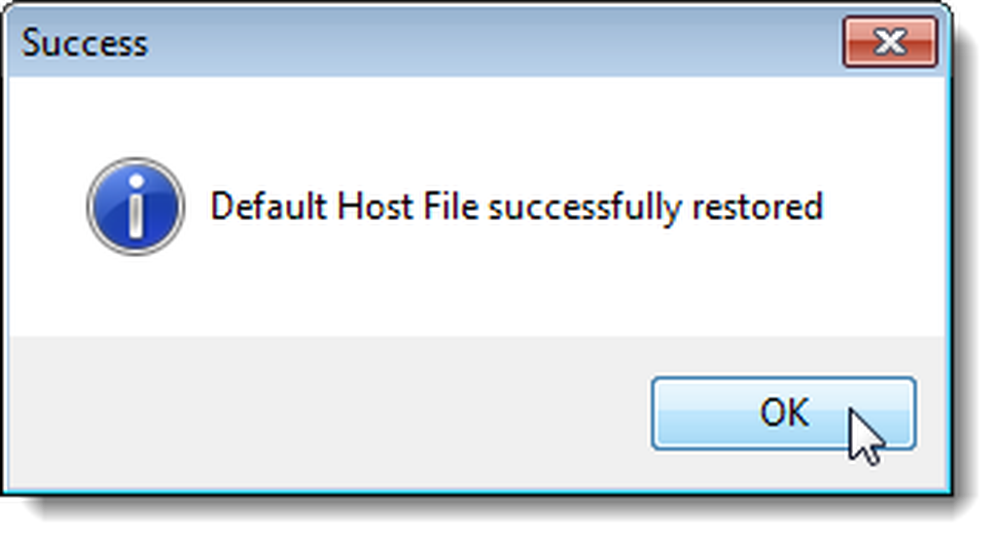
หมายเหตุ: การเปลี่ยนแปลงทั้งหมดของคุณไปยังไฟล์โฮสต์จะถูกลบออกและไฟล์โฮสต์จะว่างเปล่าอีกครั้งยกเว้นคำแนะนำที่แสดงความคิดเห็นสำหรับการใช้งาน.
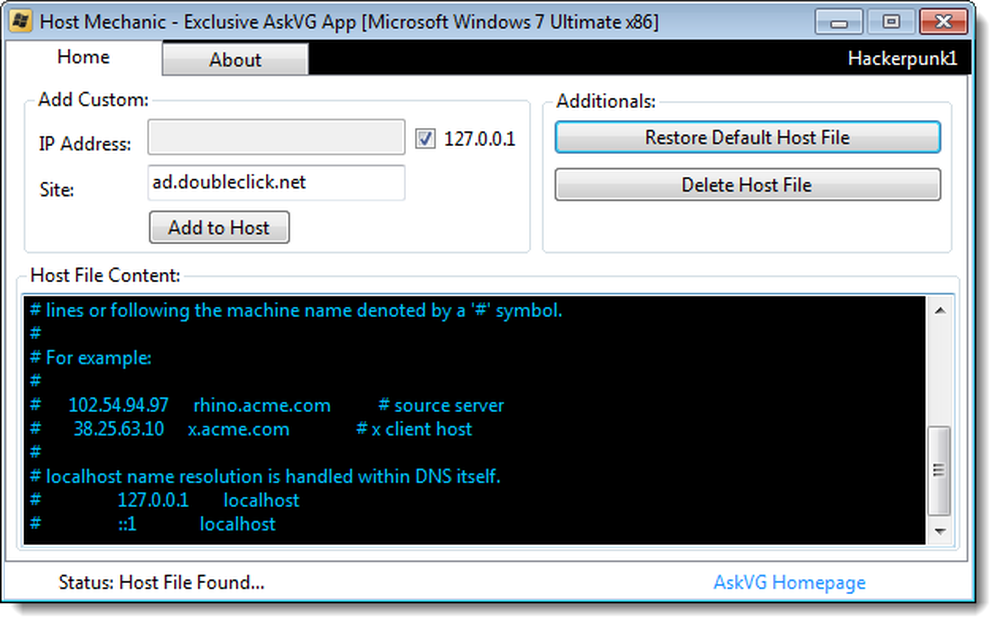
ไฟล์โฮสต์อาจถูกขโมยโดยโปรแกรมมัลแวร์ซึ่งจะแทรกรายการที่นำคอมพิวเตอร์ของคุณไปยังหน้าเว็บของพวกเขา หากสิ่งนี้เกิดขึ้นคุณสามารถกู้คืนไฟล์โฮสต์เริ่มต้นได้ อย่างไรก็ตามหากวิธีนี้ใช้ไม่ได้ผลคุณสามารถลบไฟล์โฮสต์ได้โดยคลิกลบไฟล์โฮสต์ใน Host Mechanic จากนั้นสร้างไฟล์ใหม่ในไดเรกทอรี C: \ Windows \ System32 \ drivers \ etc ดูหน้า Microsoft เกี่ยวกับการรีเซ็ตไฟล์โฮสต์สำหรับข้อความเริ่มต้นที่ควรอยู่ในไฟล์โฮสต์เริ่มต้นสำหรับ Windows รุ่นต่างๆ (XP, Vista, 7, Server 2003 และ Server 2008).
หมายเหตุ: โปรดจำไว้ว่าไฟล์โฮสต์ควรตั้งชื่อว่า "โฮสต์" โดยไม่มีนามสกุล.
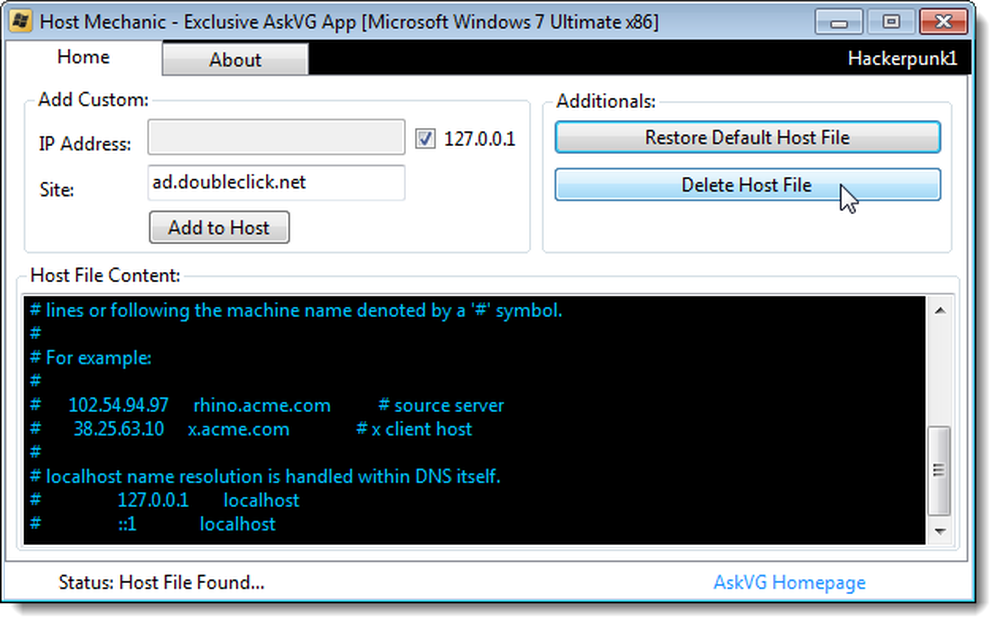
เมื่อคุณลบไฟล์โฮสต์แล้วกล่องโต้ตอบการยืนยันต่อไปนี้จะปรากฏขึ้น.
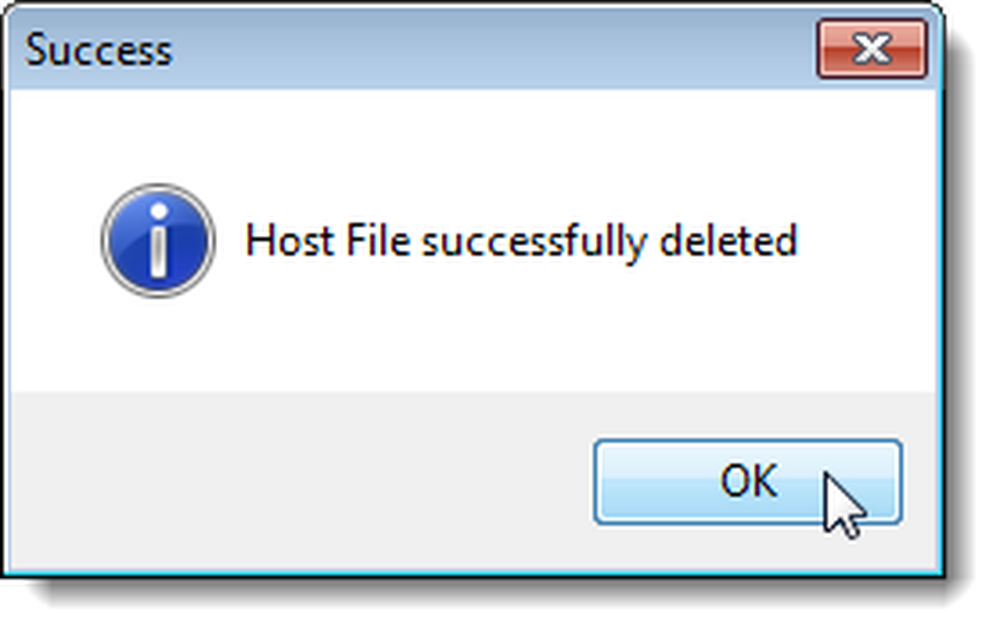
หากต้องการปิด Host Mechanic ให้คลิก X ที่มุมบนขวาของหน้าต่าง.
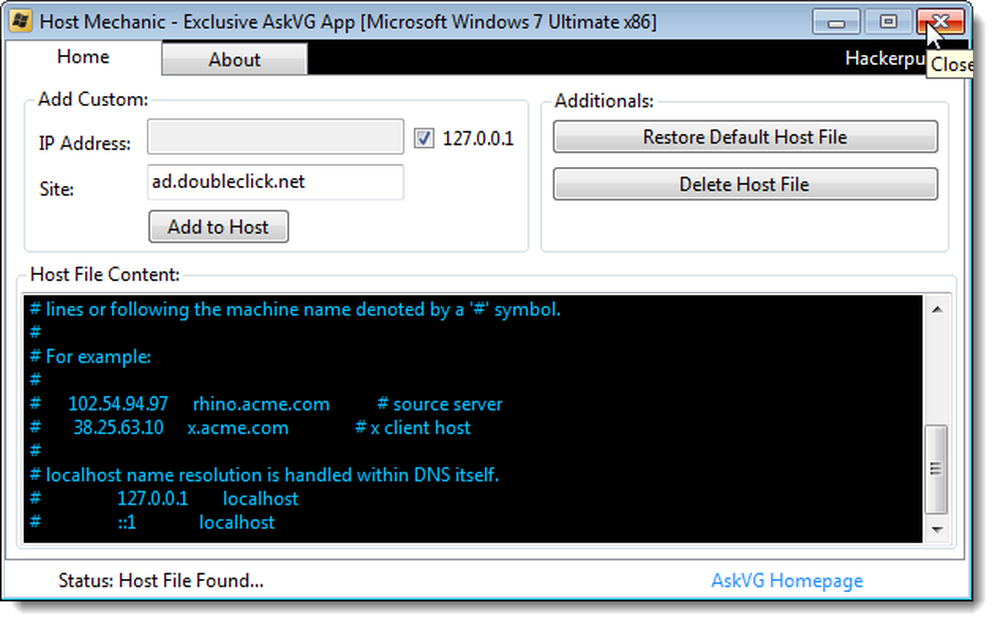
ดาวน์โหลด Host Mechanic จาก http://browse.deviantart.com/?q=host+mechanic#/d4g95l7.
หมายเหตุ: เมื่อใช้ Host Mechanic คุณอาจเห็นข้อความเตือนมัลแวร์ เว็บไซต์ AskVG ซึ่งเป็นผู้จัดหาซอฟต์แวร์นี้กล่าวว่าเป็นสิ่งที่ผิดพลาด มันแก้ไขไฟล์ระบบดังนั้นโปรแกรมซอฟต์แวร์รักษาความปลอดภัยบางโปรแกรมอาจตรวจพบอย่างไม่ถูกต้องว่าเป็นที่น่าสงสัย อย่างไรก็ตามดูเหมือนว่าปลอดภัยในการใช้.
สำหรับข้อมูลเพิ่มเติมเกี่ยวกับวิธีแก้ไขและใช้ไฟล์โฮสต์ดูบทความต่อไปนี้:
- Geek เริ่มต้น: วิธีแก้ไขไฟล์โฮสต์ของคุณ
- Stupid Geek Tricks: สร้างทางลัดเพื่อแก้ไขไฟล์โฮสต์ของคุณอย่างรวดเร็ว
- วิธีการบล็อกเว็บไซต์ในไฟล์โฮสต์ของ Windows 8
นอกจากนี้คุณยังสามารถดาวน์โหลดไฟล์โฮสต์สำเร็จรูปที่มีรายการที่จะบล็อกปรสิตหลัก, ไฮแจ็คเกอร์, เซิร์ฟเวอร์โฆษณาและโปรแกรมแอดแวร์ / สปายแวร์ที่ไม่พึงประสงค์.




